Tidak memulai bios Lenovo. Cara masuk ke Lenovo Lenovo laptop: langkah-langkah sederhana
- Lenovo g500, 505, 510
- Lenovo b590 dan v580c
- Cara masuk ke Lenovo g50 BIOS: pintasan keyboard
- Cara memasukkan Lenovo g50 BIOS: tombol berpemilik
- Cara masuk ke Lenovo g50 BIOS: Windows 10
- Cara masuk ke Lenovo g50 BIOS: baris perintah
- Tombol Novo
- Pintasan keyboard
- Buka dari Windows
- Jika BIOS tidak terbuka
- Menu boot
Saat bekerja pada komputer atau laptop, cepat atau lambat ada kebutuhan untuk mengubah parameter standar atau menginstal ulang Sistem Windows . Untuk melakukan ini, buka struktur dasar - Bios. Ini memiliki bentuk tabel teks, dikendalikan hanya oleh keyboard dan berisi pengaturan dasar untuk pengoperasian komputer. Masuk mode normal memeriksa operasi sistem operasi ketika dimuat.
Ketika Anda memasukkannya membuka daftar opsi yang dapat Anda ubah atau hanya melihat informasi tentang pengoperasian laptop. Di sini Anda dapat menemukan data seperti nomor seri perangkat itu sendiri motherboard , ubah pengaturan untuk menampilkan gambar di layar, kalibrasi baterai, sistem keamanan. Dan, tentu saja, instal ulang Windows. Tetapi dengan pengalaman pertama dalam sistem ini, antarmuka mungkin tampak membingungkan, dan mengubah pengaturan tanpa berpikir tidak dianjurkan, itu dapat mempengaruhi pengoperasian laptop.
Pertimbangkan bagaimana caranya Laptop Lenovo pergi ke bios
Lenovo g500, 505, 510
Model-model ini serupa dalam parameter dan karakteristiknya, sehingga urutan masuk ke dalam bios serupa. Cara mengakses BIOS pada laptop Lenovo g500:
- Matikan daya.
- Tekan tombol Novo.
- Pilih mode untuk memuat UFFI atau Dukungan Legacy - untuk mengubah sistem operasi.
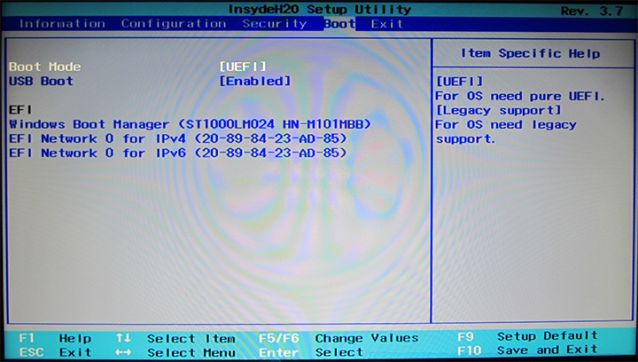
Lenovo b590 dan v580c
Untuk notebook model ini, tombol pintasan khusus ditentukan yang membuka BIOS. Mereka muncul di layar ketika sistem melakukan boot. Cara memasukkan BIOS pada laptop Lenovo dengan cara lain - dengan menekan tombol F2 atau F12. Dalam kasus pertama, menu bios utama akan terbuka, di mana Anda dapat mengubah pengaturan sesuai kebutuhan. Menahan tombol F12 segera membuka subbagian Quick Boot, yang diperlukan untuk menginstal ulang sistem operasi, itu menentukan urutan perangkat yang terlibat dalam boot. Pada model b590, dimungkinkan juga untuk masuk ke BIOS menggunakan kunci F1.
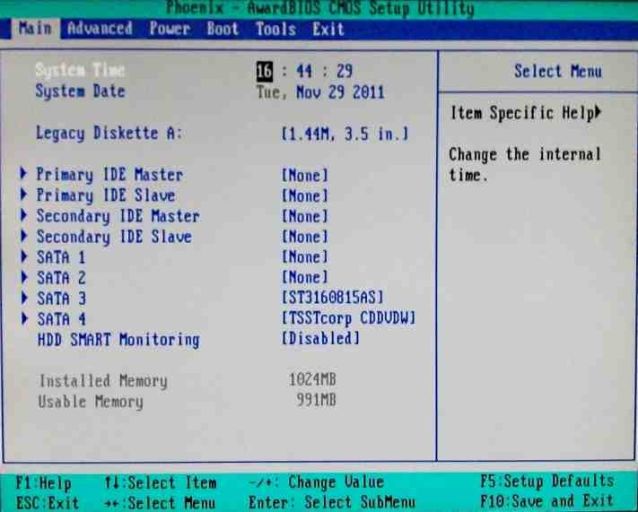
Sebelum Anda masuk ke BIOS, sambungkan laptop ke listrik atau pastikan baterai terisi penuh. Shutdown darurat saat bekerja di bios dapat menyebabkan operasi yang salah, hingga kegagalan sistem.
Tidak ada satu pengguna pun yang tidak akan dihadapkan dengan kebutuhan untuk masuk ke BIOS pada laptop. Pertanyaan paling umum tentang topik ini berasal dari pemilik perangkat Lenovo. Saat ini, ada beberapa cara untuk memasukkan BIOS pada model perangkat G50 dari produsen ini.
Cara masuk ke Lenovo g50 BIOS: pintasan keyboard
- Rilis Lenovo berbagai laptop dan di masing-masing model pintu masuk ke BIOS hampir sama. Panggilan BIOS dilakukan dengan menekan satu atau beberapa tombol pada keyboard laptop pada saat tertentu setelah menekan tombol daya.
- Pada versi berbeda dari model perangkat Lenovo g50, kombinasi tombol tetap sama.
- Bergantung pada modifikasi model, untuk memanggil BIOS, Anda harus menekan tombol FN atau kombinasi tombol FN + F2 sebelum memulai sistem operasi ketika perangkat dihidupkan.
Cara memasukkan Lenovo g50 BIOS: tombol berpemilik
Laptop Lenovo G50 dan modifikasinya dilengkapi dengan tombol Novo bermerek khusus. Dia bertanggung jawab untuk menjalankan pelestarian informasi sistem cadangan dan pemulihan data Lenovo OneKey Recovery.
Saat ditekan, pengguna juga bisa masuk ke sistem BIOS. Kuncinya terletak di perangkat.
Urutan tindakan:
- jika ada yang salah dengan perangkat, ada kerusakan dalam operasinya, maka pertama-tama Anda harus mematikannya, Anda dapat melakukannya dengan menahan tombol "Daya" selama tidak lebih dari 15 detik;
- temukan tombol Novo pada penutup perangkat dan tekan, tahan tidak lebih dari 3 detik;
- notebook akan mulai, sebuah jendela kecil akan muncul di layar, di mana Anda akan ditawari untuk memilih 1 dari 3 fungsi
- Untuk sampai ke BIOS, gunakan tombol panah untuk memilih bagian "Pengaturan BIOS" dan tekan tombol Enter.

Cara masuk ke Lenovo g50 BIOS: Windows 10
Ini sistem operasi memiliki perbedaannya, termasuk pintu masuk ke BIOS juga akan berbeda:
- pergi ke "Pengaturan" melalui menu "Start";
- menemukan item "Pembaruan dan Keamanan", klik di atasnya;
- jendela "Restore" akan terbuka;
- temukan tombol "Reboot Sekarang", klik di atasnya, ia terletak di tab "Unduhan khusus";
- perangkat akan mulai reboot, layar akan muncul di mana Anda harus memilih bagian "Detect and troubleshooting";
- Klik "pengaturan perangkat lunak UEFI" dan kemudian "Restart";
- Setelah reboot, jendela BIOS akan terbuka.

Cara masuk ke Lenovo g50 BIOS: baris perintah
Dalam hal ini perlu:
- sebab baris perintah sistem;
- masukkan kode berikut ke dalamnya: shutdown.exe / r / o;
- akan secara otomatis ditransfer ke BIOS.
Hari yang baik
Lenovo adalah salah satu produsen laptop paling populer. Ngomong-ngomong, saya harus memberi tahu Anda (dari pengalaman pribadi), laptop cukup bagus dan dapat diandalkan. Dan ada satu fitur di beberapa model laptop ini - entri yang tidak biasa di BIOS (dan sering kali perlu memasukkannya, misalnya, untuk menginstal ulang Windows).
Dalam artikel yang relatif kecil ini saya ingin mempertimbangkan fitur input ini ...
Login BIOS pada laptop Lenovo (instruksi langkah demi langkah)
1) Biasanya, untuk masuk ke BIOS pada laptop Lenovo (pada kebanyakan model), cukup ketika Anda menyalakannya untuk menekan tombol F2 (atau Fn + F2).
Namun, beberapa model mungkin tidak bereaksi sama sekali terhadap klik ini (misalnya, Lenovo Z50, Lenovo G50, dan seluruh rentang model: g505, v580c, b50, b560, b590, g50, g500, g505s, g570, g570e, g580, g700 , z500, z580 tidak dapat merespons kunci ini) ...
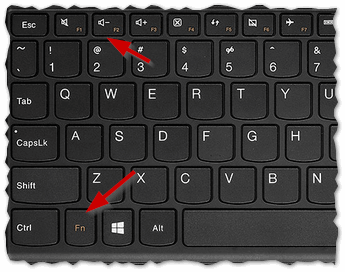
Kunci untuk masuk ke BIOS untuk berbagai produsen PC dan laptop :
2) Model-model yang tercantum di atas memiliki tombol khusus pada panel samping (biasanya di sebelah kabel daya) (misalnya, lihat model Lenovo G50 pada Gambar 2).
Untuk masuk ke BIOS, Anda harus: mematikan laptop, dan kemudian klik tombol ini (panah biasanya ditarik di atasnya, meskipun saya akui bahwa pada beberapa model panah mungkin tidak ...).
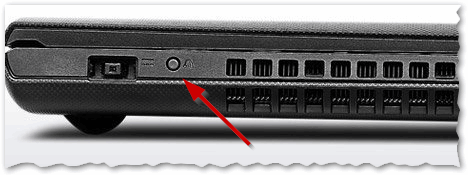
Fig. 2. Lenovo G50 - Tombol Login BIOS
Ngomong-ngomong, poin penting. Tidak semua model notebook Lenovo memiliki tombol layanan di samping. Misalnya, pada laptop Lenovo G480, tombol ini ada di sebelah tombol power laptop (lihat Gambar 2.1).

3) Jika semuanya dilakukan dengan benar, laptop harus menyala dan menu layanan dengan empat item akan muncul di layar (lihat gbr. 3):
Penyiapan Bios ( Pengaturan BIOS );
Menu boot ( menu boot );
Pemulihan Sistem (sistem pemulihan bencana).
Untuk masuk ke BIOS - pilih Bios Setup (Pengaturan dan Pengaturan BIOS).
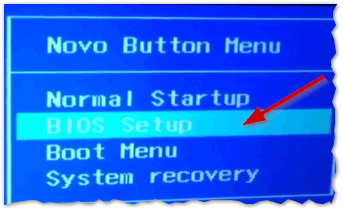
Masuk ke BIOS untuk administrator sistem adalah prosedur umum. Sebagian besar pengguna tidak mempelajari seluk-beluk pengaturan komputer atau laptop, jangan mencoba menginstal ulang Windows sendiri atau menggunakan booting dari USB flash drive atau drive CD / DVD, dan umumnya tidak tahu banyak tentang BIOS. Bagi mereka, input ke pengaturan sistem I / O dasar sama sekali tidak wajib. Selain itu, tidak tahu apa dan di mana Anda dapat mengkonfigurasi di BIOS dapat "mengacaukan segalanya": yang terbaik, komputer tidak bisa boot, dan yang terburuk, Anda dapat merusak perangkat keras secara permanen. Biasanya, CPU menderita karena overclocking (over-) dan overheating ... Namun, jika Anda secara teori cerdas, tetapi Anda mengalami kesulitan memasuki BIOS , kami sarankan Anda membiasakan diri dengan cara paling populer untuk membuka pengaturannya.
Metode yang paling populer.
Memasuki BIOS di komputer desktop (komputer desktop / stasioner), yang umum bagi semua orang, biasanya cukup sederhana - tombol " Del " digunakan untuk mereka sejak zaman dahulu. Pada model motherboard yang lebih modern, ada varian menggunakan tombol F2 . Dalam kebanyakan kasus, ketika Anda menyalakan komputer di layar pertama dengan informasi tentang peralatan ada prompt seperti " Tekan tombol Del untuk masuk ke Menu Pengaturan ". Alih-alih " Del ", nilai yang berbeda mungkin ditunjukkan, tetapi ini lebih merupakan pengecualian. Omong-omong, tangkapan layar memiliki petunjuk dan cara masuk ke menu boot. Ini untuk memilih perangkat yang ingin Anda boot (biasanya USB flash atau drive CD / DVD) paling dan coba masuk ke BIOS .
Tergantung pada pengaturan / konfigurasi komputer, layar ini dapat ditampilkan dari sepersekian detik hingga beberapa detik. Untuk membuka pengaturan BIOS , klik tombol yang ditunjukkan dalam kasus Anda (hingga unduhan lebih lanjut). Biasanya mereka melakukan ini - ketika Anda menyalakan komputer dengan interval sedikit kurang dari satu detik, tekan tombol yang diinginkan hingga menu BIOS muncul . Versi modernnya mungkin berbeda penampilan tapi ... aku pikir kamu akan mengenalinya. Tangkapan layar menunjukkan antarmuka pengguna motherboard "MSI Z77A-G43" dan menu untuk mesin virtual VMware. Dalam kasus pertama, kita melihat versi modern dalam mode grafis dengan dukungan mouse dan blackjack, dan yang kedua, menu "teks" asketis. Perhatikan bahwa pilihan perangkat boot bahkan adalah komputer virtual VMware.
Login ke BIOS di laptop.
Saya tidak bisa mengatakan mengapa, tetapi produsen tidak membuatnya begitu mudah untuk masuk ke BIOS pada laptop dengan model modern. Kebetulan saat dihidupkan, tidak ada tombol " F1 ... F12 " yang memungkinkan Anda untuk membuka pengaturan yang diinginkan. Baru-baru ini, pemilik berbagai model Notebook Lenovo telah beralih kepada saya lebih sering. Untuk beberapa modifikasi laptop Lenovo G500, dimungkinkan untuk memasukkan BIOS dengan menekan kombinasi tombol " Fn + F2 " setelah dihidupkan (" Fn + F12 " - menu boot). Ternyata, ini adalah cara yang cukup sederhana. Untuk Lenovo B590, semuanya ternyata sedikit berbeda ...
Ketika laptop Lenovo B590 saya ada di tangan saya, kombinasi tombol " F1 ... F12 " atau " Fn " + " F1 ... F12 " tidak membantu masuk ke BIOS . Semuanya ternyata sangat sederhana - di sebelah tombol power ada tombol tambahan lain. Itu saja dan Anda ingin menekan ketika laptop dimatikan. Ketika Anda mengaktifkan tombol ini, Anda akan mendapatkan dari menu layanan , yang akan memungkinkan Anda tidak hanya untuk masuk ke pengaturan yang dibahas dalam artikel, tetapi juga untuk melakukan sejumlah operasi layanan lainnya.
Pembuat laptop Lenovo G590 telah dengan bijaksana menambahkan beberapa pelokalan bahasa untuk " mode rekayasa " ini. Di antaranya ada bahasa Inggris dan Rusia. Untuk masuk ke BIOS, Anda perlu 6 (enam!) Klik mouse: pilih Rusia, tentukan tata letak keyboard Rusia, masuk ke menu "Diagnostics", buka " Opsi lanjutan ", Pilih" UEFI Firmware Settings ", klik" Restart ". Ini adalah bagaimana proses berkembang dari satu tombol " Del " ke rantai dengan item "Diagnostik" yang paling tidak logis (untuk saya). Setelah laptop Lenovo G590 dimuat ulang - Anda akan melihat menu BIOS -nya.
Situs ini sudah memiliki sejumlah artikel yang menyebutkan atau menyiratkan perubahan pada perangkat boot. Misalnya, artikel tentang itu atau. Kedua artikel menjelaskan operasi yang dilakukan setelah boot dari flash drive. Banyak orang ingin masuk ke pengaturan BIOS untuk menginstal boot dari flash drive, walaupun ini sama sekali tidak diperlukan karena kehadiran Boot Menu terpisah untuk memilih Boot Device .
Pada artikel ini Anda akan mempelajari beberapa cara untuk membuka pengaturan BIOS pada laptop Lenovo, solusinya kemungkinan masalah dan cara memasuki Boot Menu.
Tombol Novo
Di laptop Lenovo, di sebelah tombol power terdapat tombol dengan ikon panah melengkung. Ini disebut Tombol Novo, OneKey Recovery atau OneKey Rescue System. Matikan laptop, dan alih-alih tombol daya, hidupkan menggunakan tombol ini.
Menu Tombol Novo muncul di layar. Di sana Anda dapat menggunakan panah untuk memilih boot BIOS atau Menu Boot.
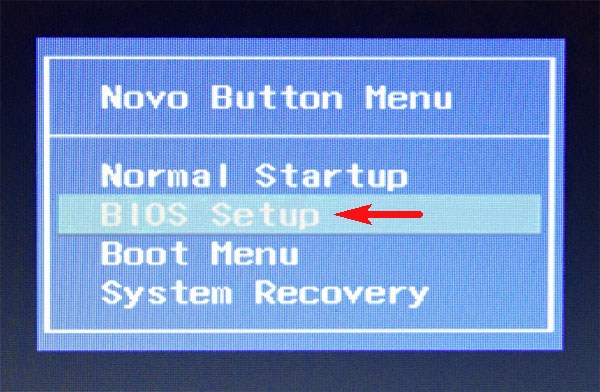
Pilih "BIOS Setup", tekan Enter dan masuk ke BIOS.
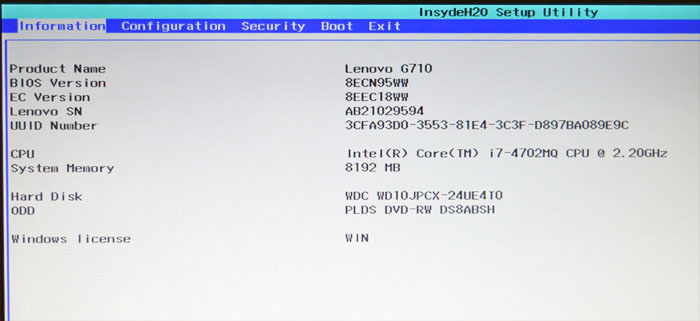
Pintasan keyboard
Cara kedua - selama power-up, tekan kombinasi tombol untuk meluncurkan BIOS. Pada laptop Lenovo, ini paling sering tombol Fn + F2 atau Fn + F1. Selama memuat, kombinasi tombol biasanya ditulis.
Terkadang ini membantu ketika Anda mengaktifkan kombinasi tombol Esc + F1 + Delete, Startup Interrupt Menu terbuka, tekan F1 untuk masuk ke BIOS.
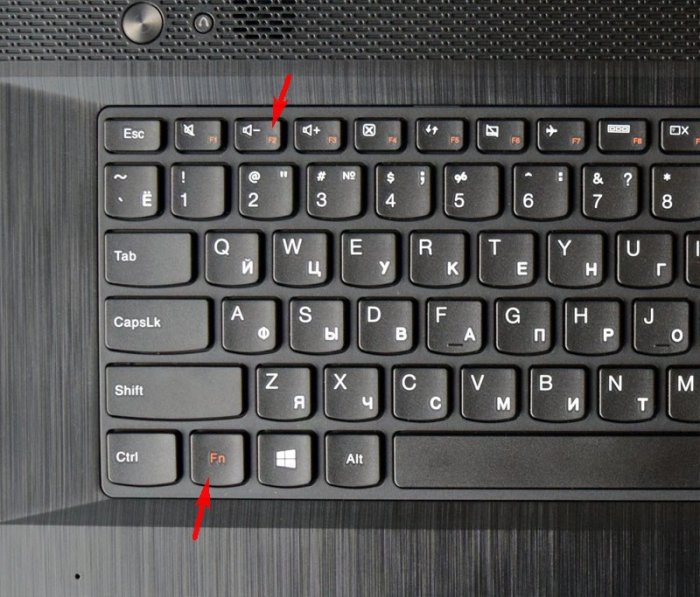
Cara lain ditunjukkan dalam video - Anda harus punya waktu saat memuat untuk menekan Enter:
Seringkali orang membuat kesalahan pada tahap ini. Klik shutdown, komputer sepertinya dimatikan. Kemudian mereka menyalakannya, tekan tombol dan tidak ada yang berhasil, OS boot. Bahkan, laptop beralih ke mode hibernasi, seperti pada Windows 8.1, pengaturan standarnya adalah peluncuran cepat . Untuk menghindari masalah ini, cukup buka BIOS saat komputer dinyalakan kembali.
Terkadang kartu video built-in tidak menampilkan menu saat boot, tip pada tombol tidak terlihat. Dalam hal ini, coba sambungkan monitor / TV terpisah melalui output HDMI atau VGA, atau gunakan metode lain.
Buka dari Windows
BIOS dapat dibuka melalui Windows. Ini berguna saat keyboard tidak berfungsi. Bekerja pada Windows 8, 8.1, 10.
Buka Mulai - Pengaturan.
Pilih "Perbarui dan Keamanan."
Pada tab "Pemulihan" di bagian opsi pengunduhan khusus ada tombol "Mulai Ulang Sekarang". Klik itu, sistem akan reboot dan menunjukkan opsi startup Windows.
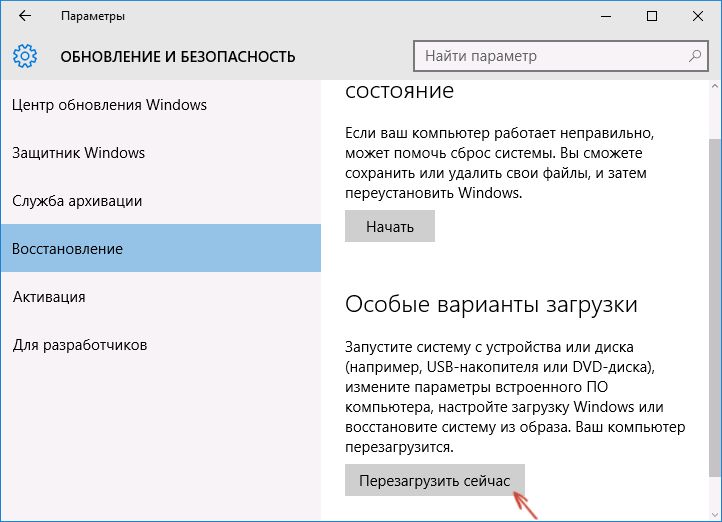
Pilih "Pemecahan Masalah" (Diagnostik) - "Pengaturan Lanjut" - "Pengaturan Firmware UEFI".
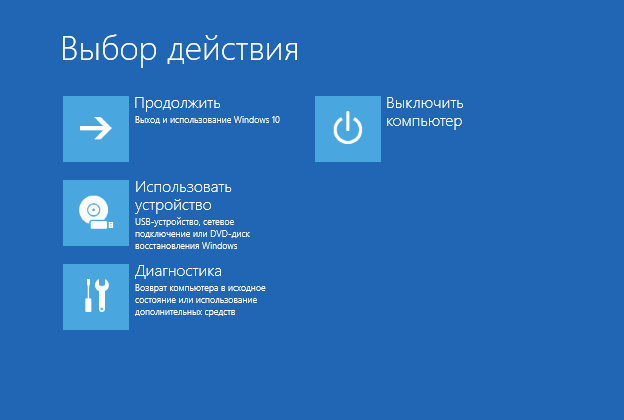
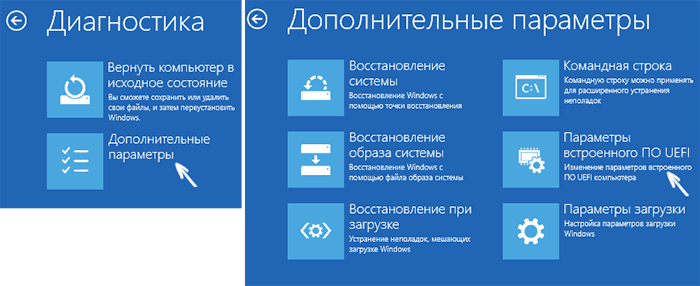
Jika Anda tidak dapat masuk ke Windows, tetapi layar login terbuka, Anda juga dapat membuka BIOS. Tekan tombol daya, tahan Shift dan klik "Restart". Opsi boot sistem khusus akan terbuka, langkah selanjutnya dijelaskan di atas.
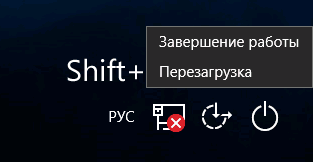
Jika BIOS tidak terbuka
Pada laptop Lenovo ada masalah: jika Anda menghapus yang lama Versi Windows dan menempatkan sistem lain pada hard drive yang bersih, BIOS berhenti membuka dengan cara apa pun.
Memecahkan masalah:
Cabut laptop dan lepaskan baterai. Buka tutup penutup laptop dari belakang dan tarik baterai bulat selama sekitar 15 menit. Ini akan mengatur ulang pengaturan BIOS. Kembalikan semuanya dan nyalakan laptop.

Beberapa kesalahan akan keluar dan komputer akan masuk ke BIOS itu sendiri. Pada tab Startup, ubah item "UEFI / Legacy boot" menjadi "Keduanya". Di titik konfigurasi tetangga "Prioritas UEFI / Legacy Boot" harus "Legacy".
Sekarang kita menyimpan semuanya: pada tab "Restart Pertama", klik "Keluar Perubahan Hemat".
Menu boot
Jika Anda ingin membuka BIOS untuk berubah disk boot (untuk menginstal OS), untuk ini tidak perlu masuk ke BIOS. Anda dapat membuka menu boot. Pada laptop Lenovo, ini dilakukan dengan kombinasi Fn + F12 (saat komputer dihidupkan ulang).
